パソコンショップSEVENのおすすめカスタマイズを紹介!PCパーツ構成を解説
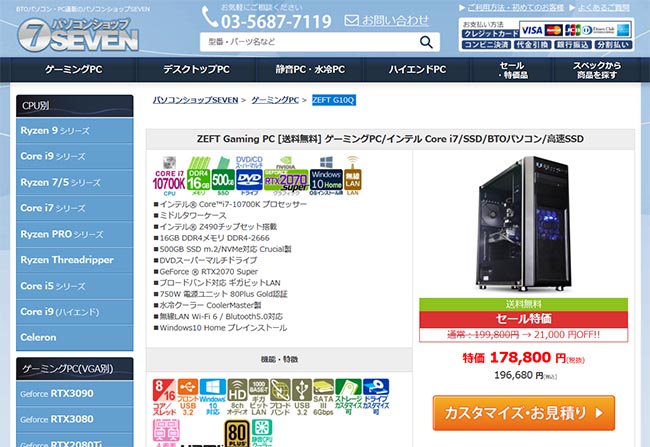
パソコンショップSEVENでゲーミングPCを購入する際のカスタマイズについて、初心者にもわかりやすい説明で紹介しています。
SEVEN(セブン)でパソコンを購入する際の「人気メーカーは?」「どのパーツがコスパがいいの?」「メモリやHDDの容量は?」「SSDは必要?」「マウス、キーボード、モニタは?」などPCパーツに関してまとめています。
目次
パソコンショップSEVENのPCについて
特徴
- 知名度が上がりつつあるパソコンショップ
- 性能と価格のバランスがいいモデルを多数販売
- 毎日・毎週開催されているPCセールではお得なパソコンを多数販売
- PCケース、電源、マザーボード、グラボなど幅広いカスタマイズが可能
- PCパーツのメーカーが記載されているので安心
- ほとんどのモデルで超高速タイプのSSDを搭載
- ほとんどのモデルで電源はデフォルトでGOLDランクを採用
- 初期不良期間2週間、無償修理期間1年間 (送付に必要な費用はお客様の負担)
SEVENのPCをカスタマイズ
自分の用途に合わせて、PCスペックをカスタマイズすることで、パソコン価格やスペックを最適な構成にすることができます。 後々後悔しないためにもカスタマイズは重要です。後々後悔しないためにも、自分のやりたいことに合わせてPCパーツを選ぶことは重要です。動作が安定したメーカーのPCパーツを搭載することで、故障率も下がります。
SEVENでは、お見積もりしたいパソコンのモデルを開き、「カスタマイズ・お見積り」ボタンをクリックすることでカスタマイズのページへ切り替わります。
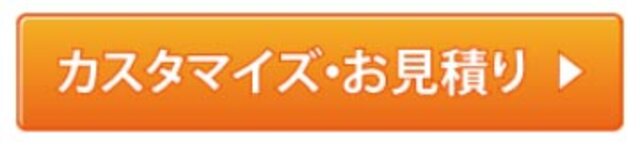
カスタマイズ:基本パーツ
人気ランキングの上位になっているZEFTシリーズを元にカスタマイズ内容を紹介します。
他のパソコンでもカスタマイズ内容はほとんど同じですので、参考にしてみてください。 特に解説していない項目はデフォルト構成で全く問題ありません。
プレインストールOS
- Windows 11 Home 64ビット 正規版
- Windows 11 Pro 64ビット 正規版
- Windows 10 Home 64ビット 正規版
- Windows 10 Pro 64ビット 正規版
パソコンのシステムソフトウェアとなります。「Pro」か「Home」を選ぶことになるわけですが、どちらを選んでもゲームの快適さに影響するわけではありません。「Pro」にはPC上級者向けの機能が搭載されているので、その機能を使いたい方が選ぶOSです。
特別な理由がない限り、「Windows 11 Home 64ビット」で問題ありません。
ケース
- Thermaltake Versa H26
- NZXT H510 White
- NZXT H510 Matte Black
- ASUS TUF Gaming GT501 White Edition
- Fractal Design Define 7 Compact Black Solid
- Fractal Design Define R6 Black
好みに合わせてPCケースを選べるのもSEVENの魅力です。標準ケースが気に入らないなら変更しましょう。特に気にしないならそのままで問題ありません。光るケースや白いケースもあります。
PCケースによって、デザイン・前面USBポートの位置と数・側面パネルの開け方などが異なります。あと、側面部分をクリアパネルにすると、PC内部の光を楽しんだり、ファンが正常に稼働しているかやホコリの溜まり具合が確認しやすくなります。
現在人気なのはシンプルなPCケースです。「Thermaltake Versa」「NZXT H5」「Fractal Design Define 7」が特に人気です。
電源ユニット
- 80PLUS Gold 750W 電源
- CoolerMaster V750 Gold 750W
- Silverstone Essential Gold 750W
- Corsair RM850e ATX 3.0 850W
電源ユニットには電力変換効率の性能を示すランク「BRONZE」「SILVER」「GOLD」「PLATINUM」「TITANIUM」があります。BRONZEが一番ランクが低く、TITANIUMが一番ランクが高いです。
ランクが高ければ電源ユニットが壊れにくくなりますが、価格も上がります。GOLDランクが、性能と価格のバランスが良いです。
電源が故障すると、全てのパーツに影響するため、PC寿命を延ばしたい方はGOLDランク以上をおすすめします。
一般的にメーカーは「Corsair」「Seasonic」「ANTEC」「オウルテック」が安定とされており、人気があります。「玄人志向」も悪くはありません。
電源容量はグラボに合わせて選択するといいでしょう。
| 電源 | 容量 |
|---|---|
| RTX 4060 RTX 4060 Ti | 650W以上 |
| RTX 4070 | 750W以上 |
| RTX 4070 Ti | 850W以上 |
| RTX 4080 RTX 4090 | 1000W以上 |
マザーボード
- ASRockシリーズ
- ASUS TUF GAMING シリーズ
- ASUS ROG STRIX シリーズ
- MSI MAG シリーズ
- MSI PRO シリーズ
マザーボードも選択できるのがSEVENの魅力。人気シリーズは太字にしている4種です。「ASUS TUFシリーズ」「ASUS ROGシリーズ」「MSI MAGシリーズ」「MSI PROシリーズ」を選ぶと無難です。
デフォルトでも問題ありませんが、人によっては物足りないかもしれません。好みのデザインや予算、以下の内容を参考にして選ぶといいでしょう。
メーカー
ASUS、ASRock、MSI、GIGABYTEが安定で動作するため人気です。
拡張スロット
PCI-Eスロット(x1/x4/x8/x16)はサイズと転送速度の違いがあります。サイズはx16でも、転送速度はx4/x8しかでなかったりします。また、大きいサイズのスロットには小さいサイズのPCI-Eカードを挿すことができます。
- PCI-E x16:グラボを挿すために1つ消費します。予備でもう1つ欲しいので最低2つ。
- PCI-E x4:最大40GbpsのM.2 SSDスロットなどを搭載できます。あってもなくてもいいです。
- PCI-E x1:USBポートやキャプチャーボードなどを搭載できます。最低2つぐらいあればいいのではないのでしょうか。
- PCIスロット:ここ数年、PCI スロットを搭載しているマザーボードも対応製品も減っています。PCI スロットからPCI Express(PCI-E)に移行しているからです。そのため、なくても問題ありません。
PCI-Eスロットは配置されている位置も重要です。例えば、PCI-E x16にグラボを挿した場合、そのすぐ下のPCI-E x1にPCI-Eカードを挿すと、グラボの冷却効率が悪くなるため、使うべきではありません。なので、配置されている分使えるというわけではないのです。
背面ポート
USB端子の形状がType-AなのかType-Cなのかは変換アダプタなどで簡単に対処できるので、USBのバージョンと数に注意しましょう。
USB2.0でないと不安定になるPC周辺機器があったりするので、最低2つは欲しいです。USB3.1/3.2は2~4つぐらい。合計6個ぐらいあればいいのではないのでしょうか。
USB3.1/3.2には、Gen 1とGen 2という世代があります。将来的に使うことになるかもしれないので、最新のUSB3.1 Gen 2は1つ欲しいところです。
CPU
- Intel Core i5-XXXXX
- Intel Core i7-XXXXX
- Intel Core i9-XXXXX
CPUは初心者が交換するのは難しいパーツですので、後悔しない選択をしましょう。
4年以上使用できるパソコンにするために、「i5-13400」「i7-12700」「i9-12900」以上を選択をおすすめします。基本的に数字が大きい方が性能が高くなります。
「K」が付いているモデルを選ぶと若干性能は上がりますが価格も高くなります。「K」付きを選んでも、ゲーム用途として使う際の影響は少しだけです。 「F」が付いているモデルを選ぶと若干価格が下がります。「F」付きは、内蔵グラフィックが非搭載のモデルです。なので、グラボがないと映像を出力することができませんが、ゲーミングPCにはグラボが搭載されているのでその点は問題ありません。少しでも価格を抑えたい方は選ぶといいでしょう。CPUクーラー
- CPU付属空冷クーラー(標準)
- 水冷CPUクーラー CoolerMaster ML240L V2 ARGB
- 空冷CPUクーラー Noctua NH-U12A
- 虎徹MarkII SCKTT-2000
選択可能なCPUクーラーは時期によって異なります。空冷CPUクーラーは冷却性能普通・寿命長めです。水冷クーラーは冷却性能高め・寿命普通です。
デフォルトで「CPU付属空冷クーラー」の場合 Core i7やCore i9搭載モデルのゲーミングPCは発熱量が高いため、他の空冷クーラーの選択をおすすめします。空冷で最強と言われているのが「Noctua NH-U12A」、コスパが高くて人気なのが「虎徹MarkII SCKTT-2000」です。
デフォルトで何らかの「水冷CPUクーラー」の場合
そのままでも問題ありません。
グラフィックカード (グラボ)
- NVIDIA GeForce RTX 3060
- NVIDIA GeForce RTX 3060 Ti
- NVIDIA GeForce RTX 4060
- NVIDIA GeForce RTX 4060 Ti
- NVIDIA GeForce RTX 4070
- NVIDIA GeForce RTX 4070 Ti
- NVIDIA GeForce RTX 4080
- NVIDIA GeForce RTX 4090
モデルによって選択できるグラボは異なります。上記リストは性能の低い順です。最後の数値が大きい方が性能が高くなります。グラボはゲーム性能に一番大きく影響するため、後悔しない選択をしましょう。
ゲーム用PCとして購入する方は、最低でもGeForce RTX 3060以上の選択をおすすめします。
予算に余裕のある方、高頻度でゲームをプレイする方はRTX 4060以上を選択するといいでしょう。
ゲーマーに人気なのがRTX 4070、快適に4KプレイできるのがRTX 4080、趣味に投資を惜しまない方はRTX 4090を選択するといいでしょう。
RTX 4060~4090のグラボが最新モデルです。最新モデルの方が長い間使い続けることができます。
グラボの人気メーカーはMSIとASUSです。
メモリ
- Crucial DDR4 16GB (8GBx2枚)(標準)
- Crucial DDR4 32GB (16GBx2枚)
デフォルトが16GBになっているモデルの場合、そのままで問題ありません。最新3Dゲームの推奨スペックは、メモリ16GBが推奨スペックとなりつつあります。
ですが、最近16GBでも動作が重くなるPCゲームが徐々に増えてきています。快適なゲームプレイ、ゲーム実況、動画編集を希望する方は32GBの選択をおすすめします。
SEVENでは光るメモリも選択できます。人気メーカーはCrucialとCorsairです。
SSD(1台目)
- Crucial …
- Intel …
- WD …
- CFD …
- Samsung …
m.2と記載されているモデルははSATAタイプよりも3倍~5倍高速です。メインストレージの読み込み速度は、PC起動時間、ソフト起動時間やレスポンス、ゲームロード速度などに影響します。
SEVENのメモリパーツには読み込み速度が記載されています。読込 5150MB/sよりも、読込 7300MB/sの方が高速です。数値が大きい方が速度が速いということになります。
SSDはメーカーと容量、予算を基準にお選びください。
人気メーカーは、「Crucial」「Intel」「WD(Western Digital)」「CFD」「Samsung」です。容量は500GB以上をおすすめします。予算に余裕があるなら1TB欲しいところです。
HDDとSSD(2台目)
- なし(標準)
- HDD 4TB(4000GBx1) SATA3 を追加
- SSD Crucial MX500 1TB を追加
- HDD 2TB(2000GBx1) SATA3 を追加
メインストレージに少ない容量のSSDを選択した方は容量が少ないため、同時にHDDも搭載するのが一般的です。メーカーは故障率の低い東芝かWestern Digital(WD)がおすすめですが、ブランド指定なしでも大きく変わらないかもしれません。
HDDの容量は2TB以上をおすすめします。実況プレイ動画などを保存する方は3TB以上を搭載しておきましょう。
ゲーマーは、小容量SDDを1台、大容量HDDを1台搭載してる人が多いと思います。SSDにOSとゲームをインストール、HDDにユーザーデータを保存するという形です 。
DVD/ブル-レイドライブ
- DVDスーパーマルチ ASUS DRW-24D5MT(標準)
- DVDスーパーマルチ GH24NSD5 BL ブラック
- DVDスーパーマルチ GH24NSD5 WH ホワイト
- ブルーレイ・DVDスーパーマルチ BH16NS58 ブラック
他のパソコンショップは光学ドライブがオプションとなっていますが、SEVENは標準搭載されています。
DVDドライブを搭載しておけば基本問題ないと思います。レンタルしたBDをPCで視聴したい場合はブルーレイドライブを選択しましょう。
カスタマイズ:その他パーツ
液晶モニター
- なし(標準)
液晶モニターは付属しないため、自分で用意する必要があります。PC液晶モニターの最適なインチ数は24型~27型です。
PCでFPSゲームをするならゲーミングモニターは重要です。ゲーミングモニター144Hz駆動のおすすめでも紹介しています。
Amazon PCモニター人気ランキングも参考にどうぞ。
キーボード
- なし(標準)
キーボードは付属しないため、自分で用意する必要があります。
ゲーミングキーボードは、耐久性があったり、キーの同時押しにも対応していたりします。指が疲れるということも減ります。検討する際は、おすすめゲーミングキーボード紹介やAmazonゲーミングキーボード人気ランキングを参考にしてみてください。
とりあえずゲーミングキーボードが欲しい方は、定番のLogicool メンブレン キーボードがおすすめです。Amazonで購入できます。
オフィスソフト
- なし(標準)
- Microsoft Office Personal 2021 プレインストール版
- Microsoft Office Home and Business 2021 プレインストール版
- Microsoft Office Professional 2021 プレインストール版
Microsoft Officeソフトをパソコン購入時に買うと、「プレインストール版」が付属します。このバージョンは、別で購入する場合より1万円程度安くなります。 なので、マイクロソフトオフィスを購入予定ならば、同時に購入したほうがいいと思います。
PCスピーカー・その他
この項目では、マウスやCPUグリスなどを選択します。
マウス
マウスは付属しないため、自分で用意する必要があります。
FPSゲームをするなら、ゲーミングマウスは絶対に購入しましょう。ゲーミングマウスを使うことで、AIMの精度が変わってきます。
人気ゲーミングマウスのメーカーは「Logicool」「Razer」「SteelSeries」です。おすすめゲーミングマウス紹介やAmazonゲーミングマウス人気ランキングを参考にどうぞ。
とりあえずゲーミングマウスが欲しい方は、定番のLogicool G403がおすすめです。Amazonで購入できます。
PCスピーカー・その他(CPUグリス)
- シルバーグリス AS-05 Arctic Silver 5
- ダイヤモンドグリス JP-DX1
CPUグリスはCPUとCPUファンとの間に塗るゼリー状のものです。熱伝導率が高いグリスほど、CPUクーラーに効率良く熱が伝わります。
CPUグリスの性能が高いと、CPUが冷えやすくなります。よって、PCの寿命が延びます。CPUグリスは高価なものではないので、PCの寿命を少しでも延ばしたいのであれば、デフォルト以外の選択を強くおすすめします。
シルバーグリス AS-05 Arctic Silver 5やダイヤモンドグリス JP-DX1は高評価で人気のグリスなので、PCの寿命を少しでも延ばしたいのであれば、選択しましょう。
延長保証
- なし(通常保証)(標準)
- 3年延長保証
なしを選択しても、初期不良期間2週間、無償修理期間1年間の保証がついてきます。パソコンがおかしくなるとしたら、大体1年以内だと思います。3年以内でおかしくなるとしたら、OSの不具合やHDDの故障が考えられますが、ネットで検索して自分でなんとかできる問題だと思います。
3年保証は不要だとは思いますが、お好みでご選択ください。










